燒錄
燒錄是指將編譯后的程序文件下載到開發板上的動作,為后續的程序調試提供基礎。DevEco Device Tool提供一鍵燒錄功能,操作簡單,能快捷、高效的完成程序燒錄,提升燒錄的效率。
Hi3861V100的鏡像燒錄通過Windows環境進行燒錄,開發者啟動燒錄操作后,DevEco Device Tool通過Remote遠程模式,將Ubuntu環境下編譯生成的待燒錄程序文件拷貝至Windows目錄下,然后通過Windows的燒錄工具將程序文件燒錄至開發板中。
前提條件
- 代碼已[編譯]完成。
- 根據[USB轉串口驅動安裝指南]安裝USB轉串口的驅動程序。
鴻蒙開發指導文檔:[gitee.com/li-shizhen-skin/harmony-os/blob/master/README.md]

操作步驟
請連接好電腦和待燒錄開發板,需要連接USB口,具體可參考[Hi3861V100開發板介紹]
在DevEco Device Tool中,選擇 REMOTE DEVELOPMENT > Local PC ,查看遠程計算機(Ubuntu開發環境)與本地計算機(Windows開發環境)的連接狀態。
- 如果Local PC右邊連接按鈕為
 ,則遠程計算機與本地計算機為已連接狀態,不需要執行其他操作。
,則遠程計算機與本地計算機為已連接狀態,不需要執行其他操作。 - 如果Local PC右邊連接按鈕為
 ,則點擊綠色按鈕進行連接。連接時DevEco Device Tool會重啟服務,因此請不要在下載源碼或源碼編譯過程中進行連接,否則會中斷任務。
,則點擊綠色按鈕進行連接。連接時DevEco Device Tool會重啟服務,因此請不要在下載源碼或源碼編譯過程中進行連接,否則會中斷任務。

- 如果Local PC右邊連接按鈕為
在菜單欄中點擊Project Settings按鈕,進入Hi3861V100工程配置界面。

在“Tool Chain”頁簽,檢查Uploader燒錄器工具是否已安裝。
- 如工具為“uninstalled”狀態(
 ),可單擊 Download Uninstalled Tools ,自動安裝所需工具,或單擊工具后方的Download安裝指定工具。
),可單擊 Download Uninstalled Tools ,自動安裝所需工具,或單擊工具后方的Download安裝指定工具。 - 如工具無法通過Download方式安裝,表示該工具未被DevEco Device Tool收錄,需要開發者自行下載到本地后單擊Import導入。
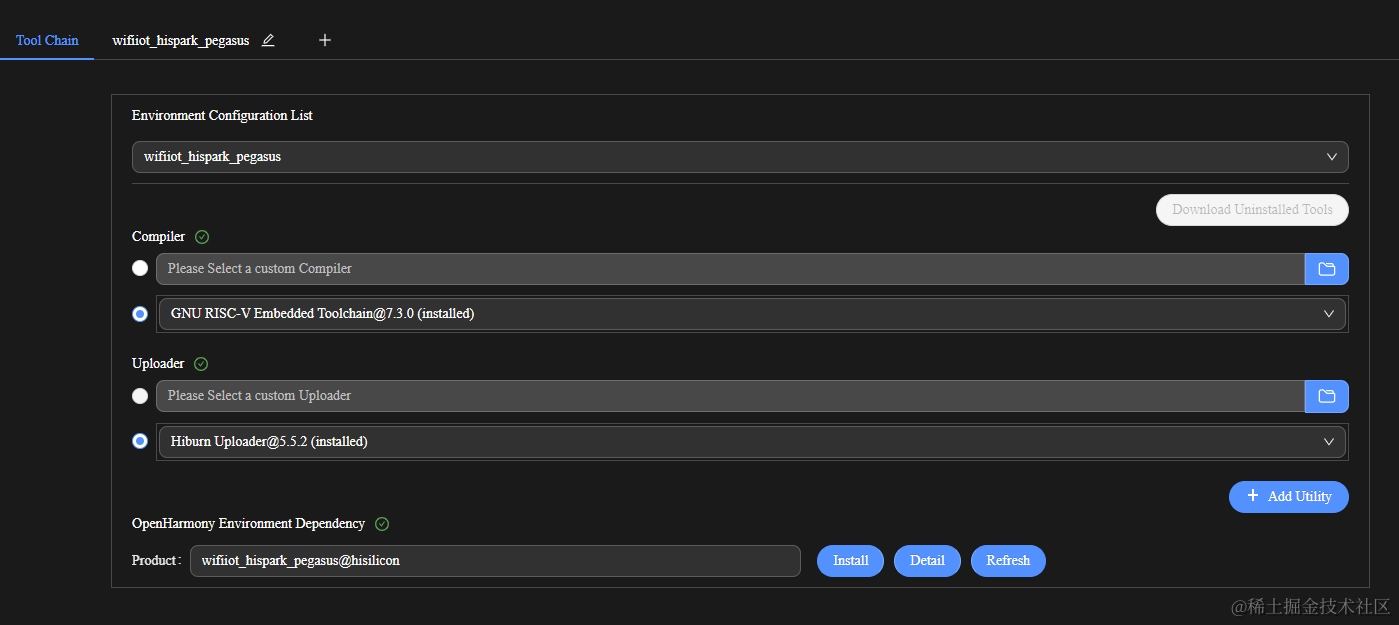
- 如工具為“uninstalled”狀態(
在“wifiiot_hispark_pegasus”頁簽,設置燒錄選項,包括upload_port、upload_protocol和upload_partitions。配置完成后工程將自動保存。
- upload_port:選擇已查詢的串口號。
- upload_protocol:選擇燒錄協議,選擇“hiburn-serial”。
- upload_partitions:選擇待燒錄的文件名稱。DevEco Device Tool已預置默認的燒錄文件信息,如果需要修改待燒錄文件地址,可點擊每個待燒錄文件后的
 按鈕進行修改。
按鈕進行修改。
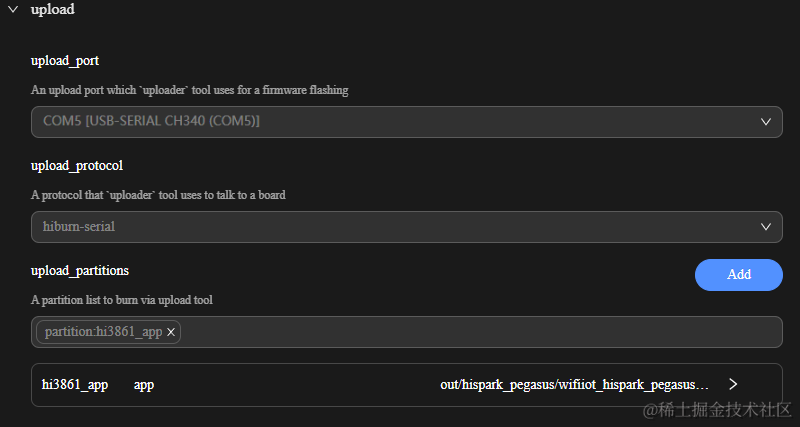
在“PROJECT TASKS”中,點擊hi3861下的Upload按鈕,啟動燒錄。

啟動燒錄后,顯示如下提示信息時,請在15秒內,按下開發板上的RST按鈕重啟開發板。

重新上電后,界面提示如下信息時,表示燒錄成功。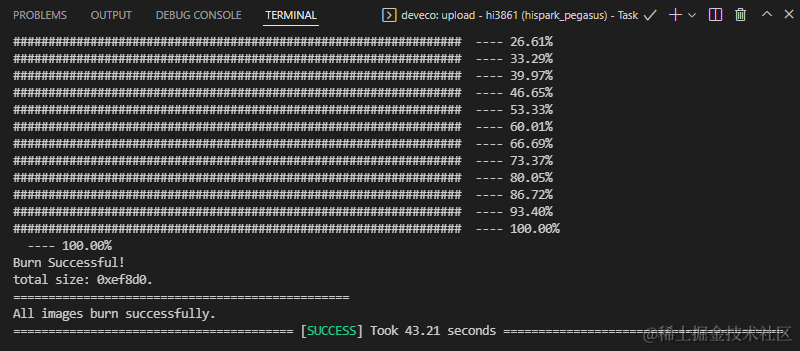
審核編輯 黃宇
-
開發板
+關注
關注
25文章
4771瀏覽量
96170 -
燒錄
+關注
關注
8文章
246瀏覽量
35400 -
鴻蒙
+關注
關注
56文章
2267瀏覽量
42486 -
Hi3861
+關注
關注
1文章
59瀏覽量
6369 -
OpenHarmony
+關注
關注
25文章
3548瀏覽量
15737
發布評論請先 登錄
相關推薦
鴻蒙OpenHarmony【輕量系統 編譯】 (基于Hi3861開發板)
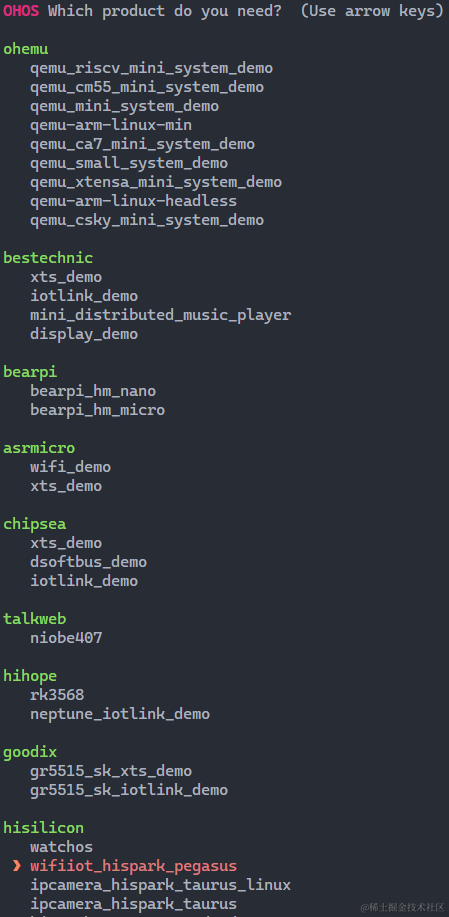
鴻蒙OpenHarmony南向:【Hi3861開發板介紹】
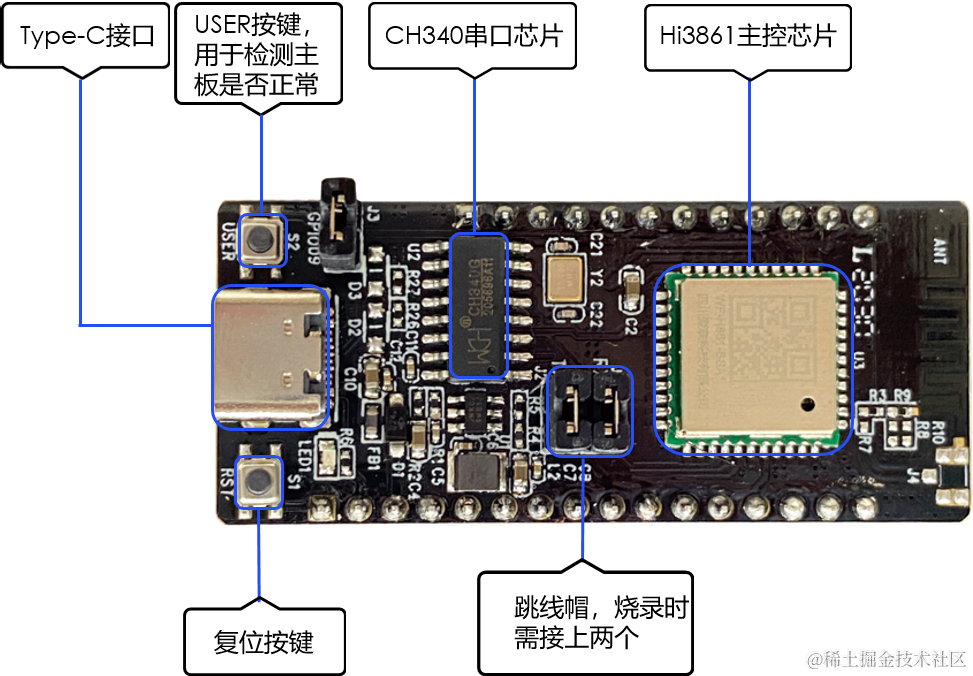
鴻蒙OpenHarmony【小型系統 燒錄】(基于Hi3516開發板)
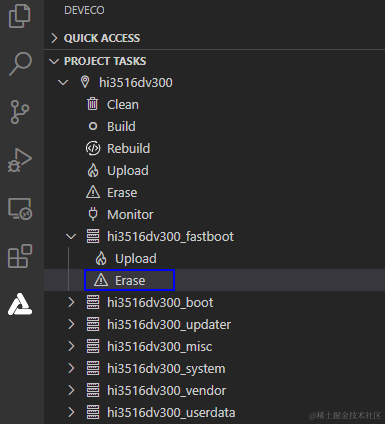
鴻蒙OpenHarmony【集成三方SDK】 (基于Hi3861開發板)

鴻蒙OpenHarmony【LED外設控制】 (基于Hi3861開發板)

鴻蒙OpenHarmony【輕量系統編譯】 (基于Hi3861開發板)





 鴻蒙OpenHarmony【輕量系統燒錄】 (基于Hi3861開發板)
鴻蒙OpenHarmony【輕量系統燒錄】 (基于Hi3861開發板)
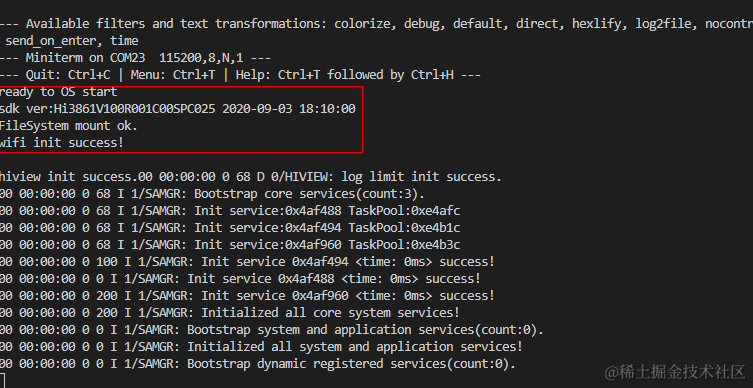

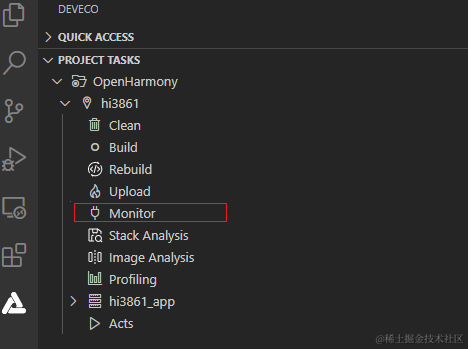
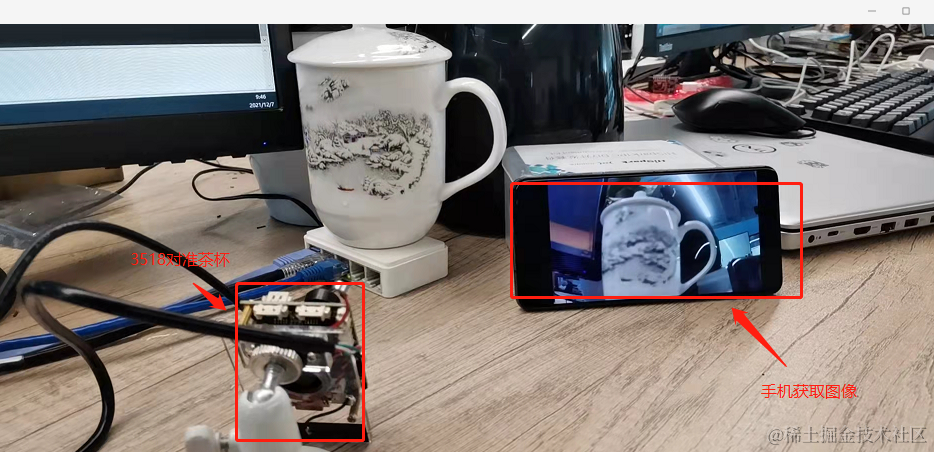










評論